در این درس آموزشی قصد داریم به نصب محیط برنامه نویسی اندروید بپردازیم تا افرادی که قصد شروع برنامه نویسی اندروید را دارند به راحتی بتوانند شروع کنند. آموزش های زیادی برای نصب محیط برنامه نویسی اندروید در اینترنت هست ولی بیشتر آنها ناقص هستند به همین خاطر افرادی که قصد دارند برنامه نویسی اندروید را شروع کنند در همان مرحله ی اول به مشکل میخورند.
ولی این آموزش اصولی است و ممکن نیست شما این درس را بخوانید و ویدیو آنرا ببینید ولی به مشکل بخورید !
پس حتما این آموزش را با دقت تا آخر انجام دهید و نگران هیچ چیز نباشید.
آموزش نصب محیط برنامه نویسی اندروید
در شروع برنامه نویسی اندروید بهتر است بدانید که مهم ترین مرحله ی شما نصب و راه اندازی محیط برنامه نویسی اندروید است به همین دلیل شاید برای اولین بار سخت به نظر بیاید ولی اگر از راه اصولی انجام بدهید واقعا سخت نیست و به راحتی سیستم شما برای برنامه نویسی اندروید آماده میشود.
برای برنامه نویسی اندروید باید یک کامپیوتر یا لپتاپ داشته باشید. با گوشی موبایل و ... امکان برنامه نویسی اندروید وجود ندارد
ابتدا باید مشخص کنید که سیستم کامپیوتر یا لپتاپی که شما قصد دارید استفاده کنید چیست و آیا مشخصات لازم برای برنامه نویسی اندروید را دارد؟ ما قبلا در یک ویدیو بررسی کردیم که چه سیستمی مناسب برنامه نویسی است میتوانید آنرا ببینید یا میتوانید در صفحه ی اول آموزش برنامه نویسی اندروید در کتابخانه ی آواسام مشخصات لازم برای برنامه نویسی اندروید را ببینید تا مطمئن شوید سیستم شما برای برنامه نویسی اندروید مناسب است یا نه ؟
اگر کامپیوتر یا لپتاپ شما از نظر سخت افزاری مناسب هست پس بیایید نصب و آماده ی سازی محیط برنامه نویسی اندروید را انجام دهیم.
سیستم عامل مورد نیاز برای نصب محیط برنامه نویسی اندروید
شما میتوانید برنامه نویسی اندروید را روی سیستم عامل های ویندوز ، مک ، لینوکس و کروم او اس انجام دهید که در این مقاله ی آموزشی نحوه ی نصب محیط برنامه نویسی اندروید را برای هر سه سیستم عامل آموزش میدهیم. پس از مشخص کردن سیستم عامل خود بخش آموزش نصب آنرا از زیر مطالعه کنید و قدم به قدم انجام دهید.
چهار سیستم عامل که برای برنامه نویسی اندروید باید یکی از آنها را داشته باشید :
- ویندوز ( Windows ) هر نسخه ای ترجیحا بالاتر از ویندوز سون
- مک ( macos ) آخرین آپدیت بهترین گزینه است
- لینوکس ( Linux ) هر توزیعی
- کروم او اس ( Chrome OS )
پیش نیاز های آماده سازی محیط برنامه نویسی اندروید
برای اینکه بتوانید محیط برنامه نویسی اندروید را بالا بیاورید و کار کنید ابتدا بهتر است نام محیط و برخی از پیش نیازهای آنرا بدانید چون قرار است همه ی آنها را با هم نصب کنیم .
محیط اصلی برنامه نویسی اندروید Android Studio نام دارد و این محیط بصورت رسمی توسط شرکت گوگل که سازنده ی اصلی اندروید است برای برنامه نویسی اندروید ساخته شده است. تمام آموزش های بعدی ما برای برنامه نویسی اندروید درون این محیط عالی خواهد بود.
اما برای اینکه بتوانید برنامه نویسی اندروید را به درستی انجام دهید برخی پیش نیاز ها وجود دارد که از نصب بودن آنها روی کامپیوتر خود باید مطمئن شوید که در زیر لیست کرده ایم :
- جاوا یا همان JDK
- کیت توسعه ی اندروید یا همان SDK ها
- اندروید استودیو ( Android Studio )
روش نصب و آماده سازی محیط برنامه نویسی اندروید در ویندوز، مک یا لینوکس مشابه هم هست و در برخی موارد جزئی با هم تفاوت دارند پس اصل کارهایی که انجام بگیره تقریبا یکسان هست
آموزش راه اندازی محیط برنامه نویسی اندروید در ویندوز
راهنمای زیر به شما کمک خواهد کرد تا بتوانید یک محیط برنامه نویسی اندروید در ویندوز نصب کنید. مراحل بصورت شماره گزاری شده است و سعی کنید قدم به قدم انجام بدهید.
قدم 1 - نصب جاوا یا jdk
برای شروع کار با اندروید استودیو حتما باید jdk یا java development kit را نصب کرده باشید. شما میتوانید jdk را از اینترنت بصورت رایگان دانلود کنید یا از سایت اصلی جاوا دانلود کنید که البته ممکن است سایت جاوا ایران را تحریم کرده باشد. نسخه ی متن باز jdk به نام open jdk هم وجود دارد که میتوانید از اینجا دانلود و بجای jdk آنرا نصب کنید و هیچ تفاوتی برای شروع ندارند.
حتما مسیر نصب جاوا را به خاطر داشته باشید چون بعدا لازم میشود مسیر که نصب میشود مشابه مسیر زیر است :
C:\Program Files\Java\jdk1.8.0_91فایل نصبی جاوا به راحتی و با چند کلیک روی next نصب میشود و چیز مهم تر تعریف PATH و JAVA_HOME است که بعد از نصب باید در متغیرهای سیستمی تعریف بکنید تا جاوا توسط ویندوز شناسایی شود.
اگر جاوا را نصب کردید ادامه ی مقاله بصورت تصویری به شما نشان میدهم که چطور جاوا را به ویندوز معرفی کنید. پس با دقت مراحل بعدی را انجام دهید.
ابتدا روی My Computer خود راست کلیک کنید
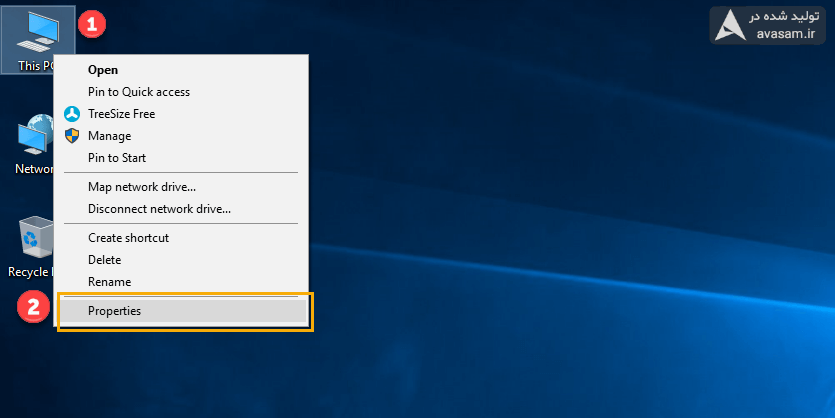
سپس روی advanced system settings کلیک کنید.
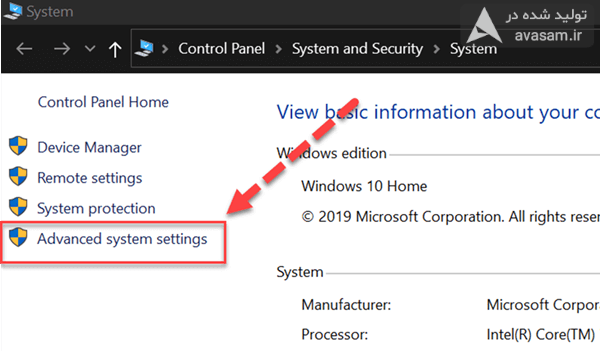
محصولات برگزیده مناسب شما

